こんなのです↓
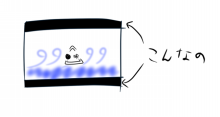
わたしは最初
上下に「図形」の「四角形」を入れればできるわー
カンタンだわー
って思ってドヤってたんですが、ドーヤらもっと簡単な方法があるそうで。。。
それはずばり、「クリッピング」を使った手法です!
クリッピングとはその名のとおり切り抜くことです。
SAIでもクリッピングを使うと色をぬれる範囲が限定できて便利ですよね!
。。。さて、実際に坂本くんを使ってやっていきましょう
こんかい使う坂本君はコチラ↓

クリッピングを追加していきます。
+ボタン→クリッピング→「上」と「下」の値を大きくすると、、、

こうなります。
どのくらい値を大きくすればいいかは画像の縦横比にもよりますので、調整してみてください
ちなみに色を直接かえることはできませんが、
背景をあらかじめ設定しておけば、クリッピングによって切り抜かれた上下の色は背景色と同じ色になります。
。。。しかし!もっと簡単で、しかももっと汎用性のある方法があるんです!
それは、、、、
斜めクリッピング!
+ボタン→斜めクリッピング→「幅」のサイズを変更するだけ!
上下の大きさをそれぞれ変更する手間がはぶけましたね。
中心が合わなくて上下で切り抜き部分のサイズが合わないときは、「中心Y」の値を調整しましょう
さらに斜めクリッピングはこれだけにとどまりません!
切り抜く部分を逆にすることだってできるのです!
「幅」のサイズをマイナスの値にすれば、今度は真ん中が隠れます↓

しかも「角度」を変更することで、本当に隠したい部分を狙ってかくすことも可能ですし、
境界線をぼかす「ぼかし」の値を調整すれば自然な仕上がりになります!
本来クリッピングとは「切り抜く」という意味。。
その意味を理解しながら作業をすると、こんなこともできます↓

これは背景の変わりに、いつか紹介したランダム小物配置を青で起用したものです。
ちょっとだけ神秘的になりましたね
もとから神秘的ですけど
このクリッピングの機能は使い方しだいでもっと応用の利く基本技術なので、みなさん是非マスターしてみてくださいね!